아마존은 누구나 아는 대표적인 온라인 상거래 플랫폼이지만, 클라우드 컴퓨팅, 디지털 스트리밍, 그리고 인공지능 분야에서도 선도적인 역할을 하고 있습니다. 아마존 웹사이트 트래픽은 그 인기를 입증합니다. 2016년 초, 아마존 미국 웹사이트의 월 방문자 수는 1억 3천만 명을 넘어섰습니다. 아마존은 판매자와 구매자 간의 강력한 연결망을 구축하여 오늘날과 같이 막강한 영향력을 가진 기업으로 성장했습니다. 혹시 아마존 이메일 주소 변경에 어려움을 겪고 계신가요? 아마존 앱에 다른 이메일을 추가하는 방법을 알고 싶으신가요? 아마존 계정 복구 또는 이메일 주소 변경 등 궁금한 점이 있다면, 이 가이드에서 모든 해답을 찾아보세요.
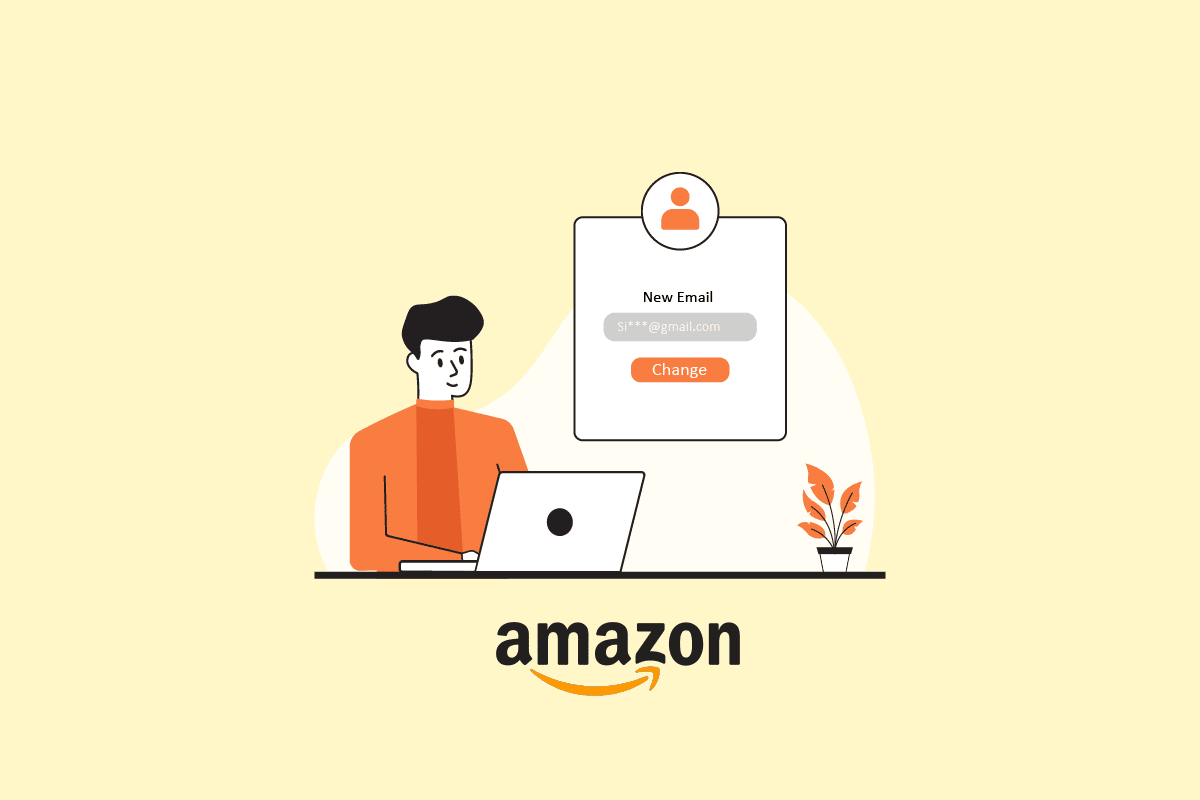
아마존 이메일 주소 변경 방법
이 글에서는 아마존 이메일 주소를 변경하는 자세한 방법을 안내합니다. 궁금하시다면 계속 읽어보세요.
아마존 계정 이메일 주소 확인 방법
아마존 계정에 등록된 이메일 주소를 찾는 방법은 다음과 같습니다.
1. 브라우저에서 아마존 웹사이트에 접속합니다.
2. 화면 상단 탐색 메뉴에서 “안녕하세요, 로그인” > “로그인” 옵션을 클릭합니다.
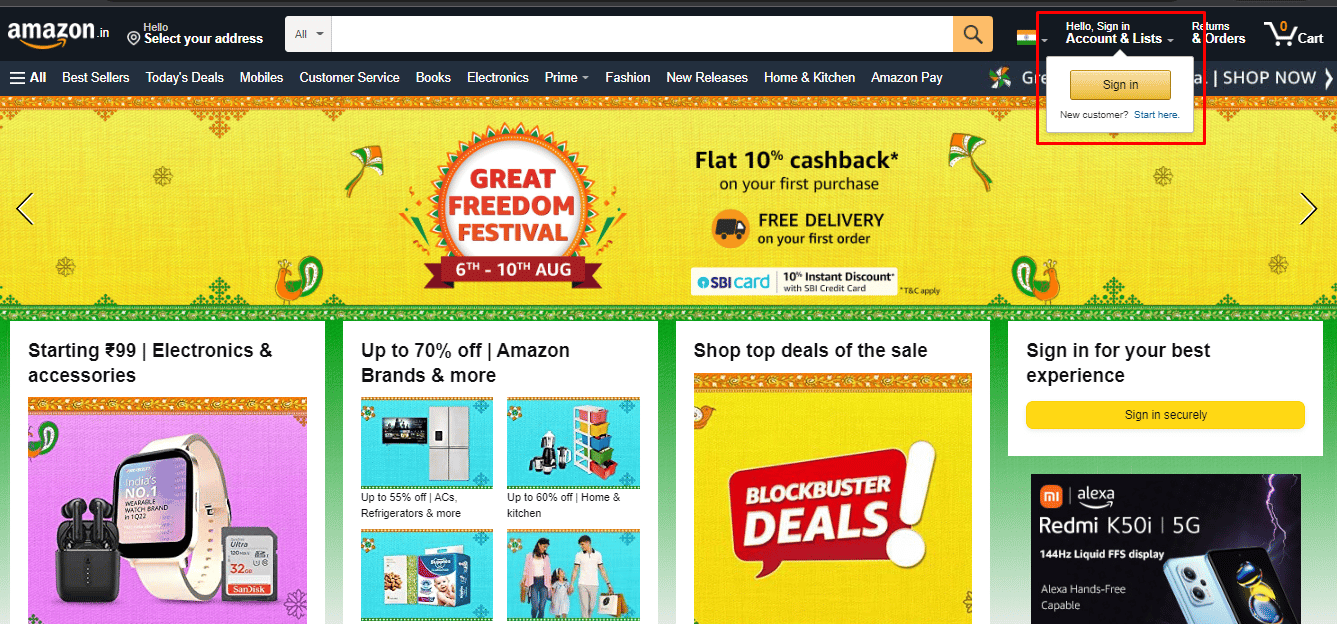
3. 아마존에 등록된 휴대폰 번호를 입력하고 “계속”을 클릭합니다.
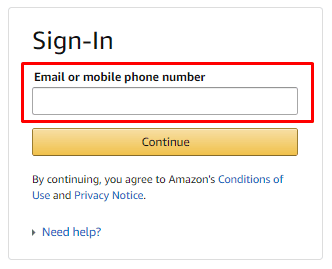
4. 비밀번호를 입력하고 “로그인”을 클릭합니다.
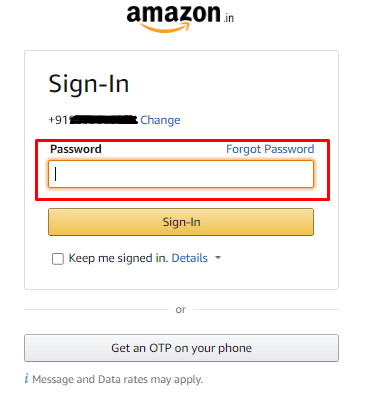
5. 화면 오른쪽 상단에서 “계정 및 목록” 옵션을 클릭합니다.
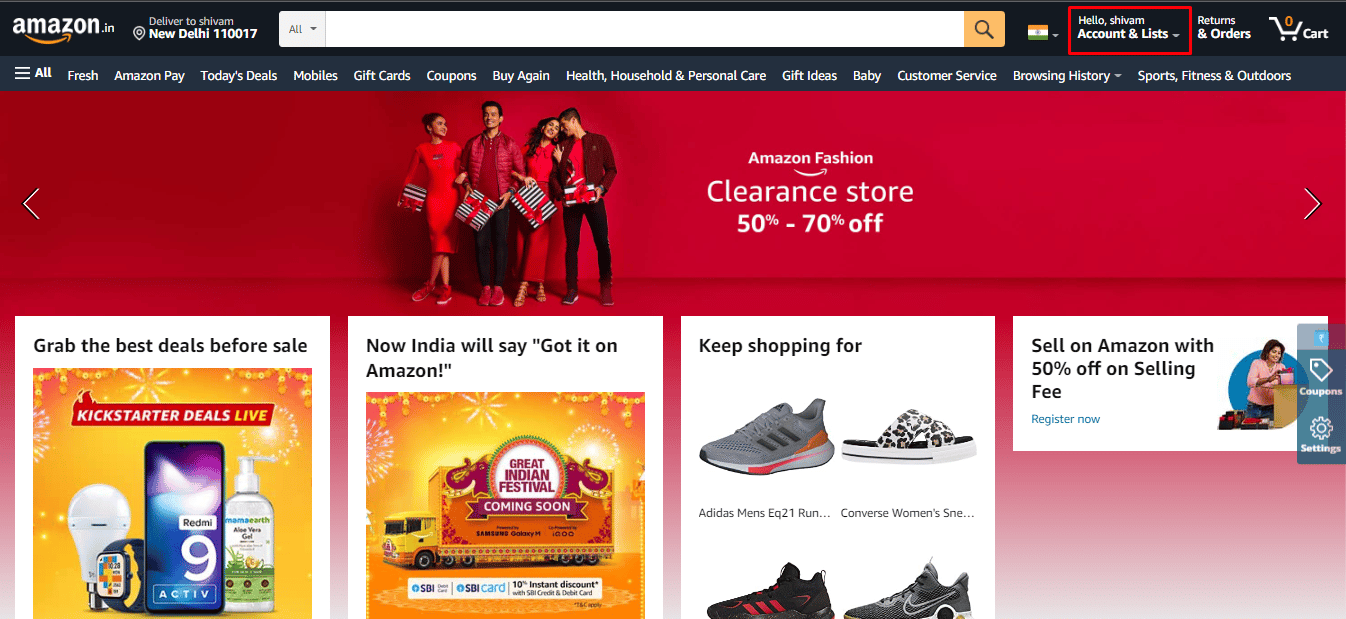
6. “로그인 및 보안”을 클릭합니다.
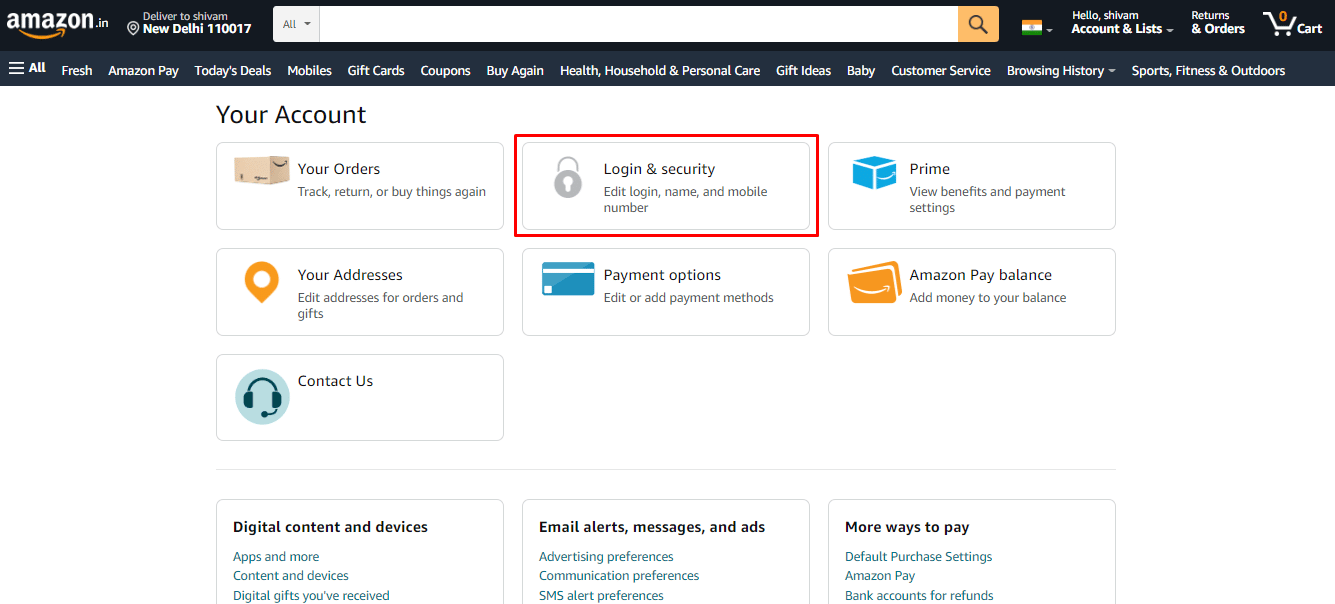
7. “로그인 및 보안 설정” 메뉴에서 아마존 계정에 등록된 이메일 주소를 확인할 수 있습니다.
아마존 로그인 이메일 주소 변경 가능 여부
네, 아마존에서 이메일 주소 변경은 간단한 과정입니다. 새로운 이메일 주소로 전송되는 일회용 비밀번호(OTP)를 입력해야 하므로, 변경하려는 새 이메일 주소에 접근할 수 있어야 합니다. 아마존 공식 웹사이트 또는 모바일 앱을 통해 로그인 이메일 주소를 변경할 수 있습니다.
아마존 이메일 주소 변경 방법
새 이메일 주소를 만들었고, 아마존 계정의 이메일 주소를 변경하고 싶다면, 아마존 이메일 변경은 간단한 절차입니다. OTP를 확인하려면 새로운 이메일 주소에 접속할 수 있어야 합니다. 아마존 공식 웹사이트 또는 모바일 앱을 사용하여 로그인 이메일 주소를 바꿀 수 있습니다. 아마존에서 이메일 주소를 변경하는 단계별 안내는 다음과 같습니다.
1. 아마존 공식 웹사이트를 방문합니다.
2. 아마존 계정 자격 증명으로 로그인합니다.
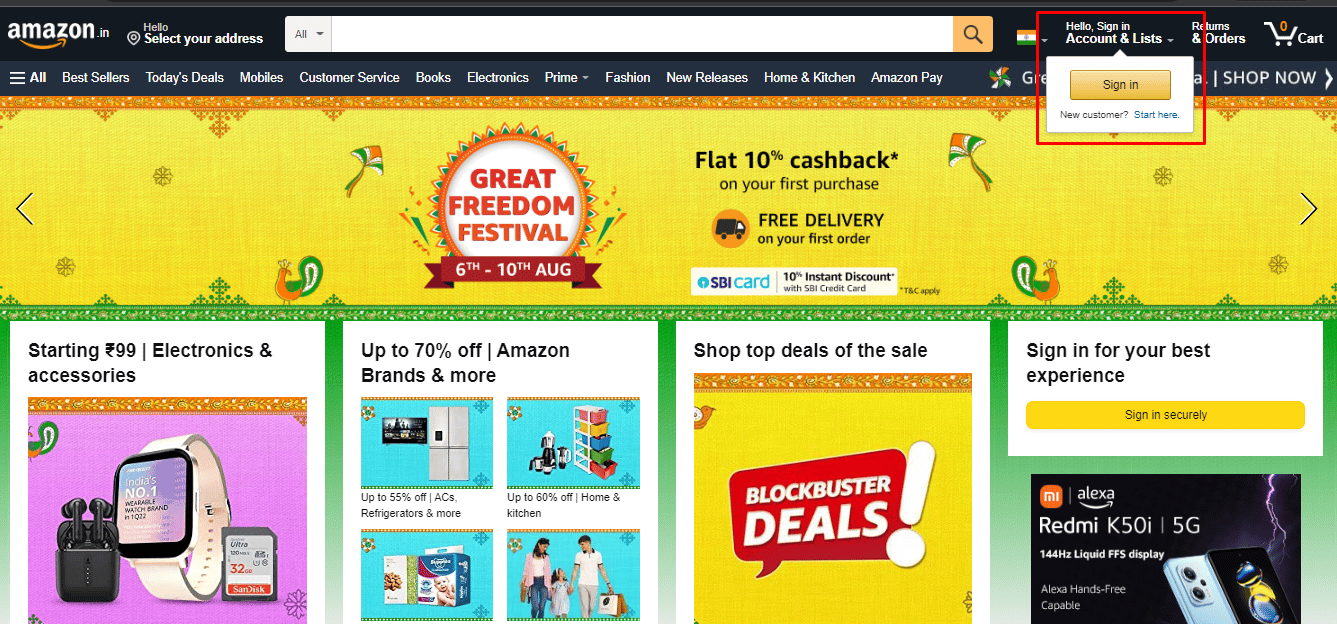
3. “계정 및 목록” > “로그인 및 보안”을 차례로 클릭합니다.
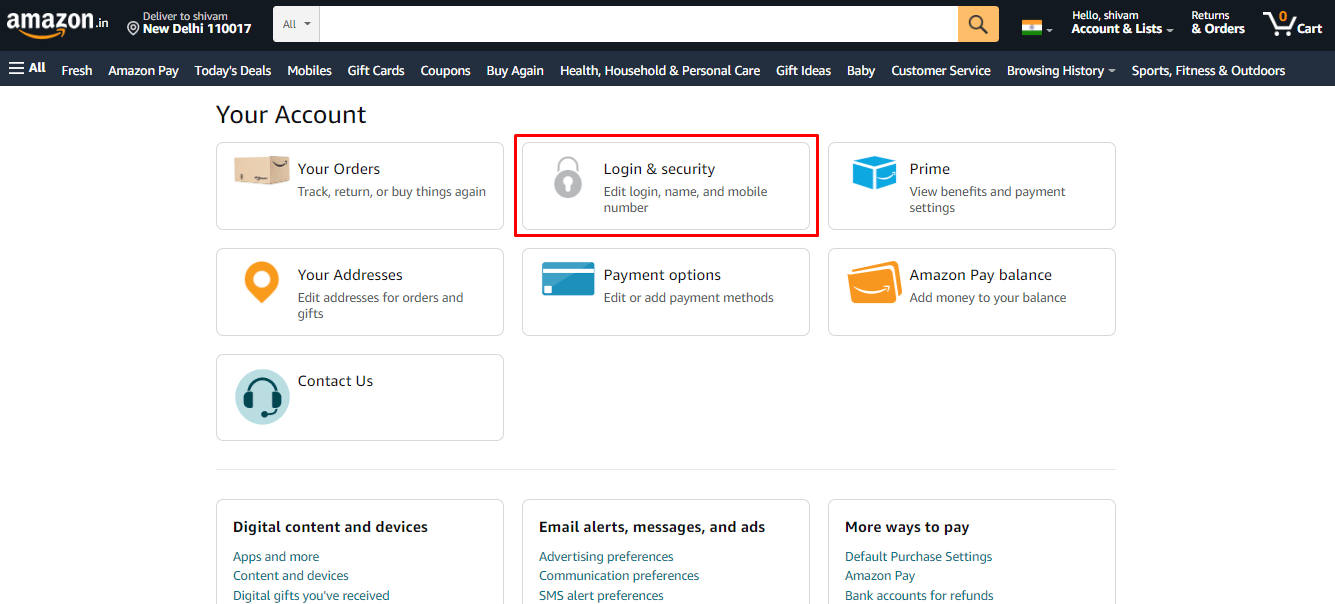
4. 계정 재인증을 위해 비밀번호를 다시 입력합니다.
5. 이메일 주소 옆에 있는 “편집” 버튼을 클릭합니다.
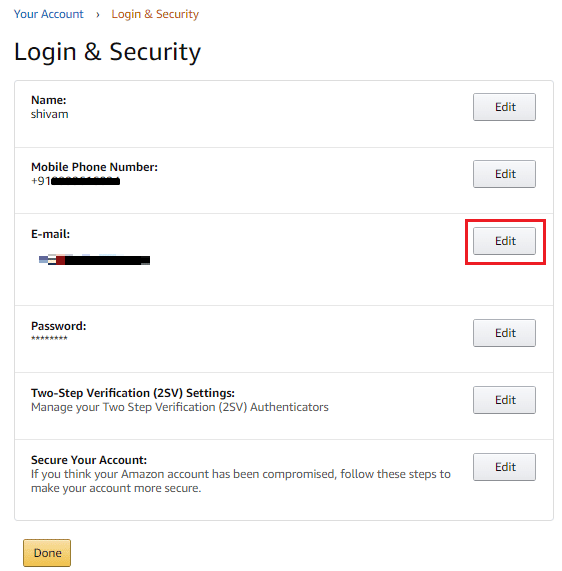
6. 아마존 계정에 추가할 새 이메일 주소를 입력합니다.
참고: 해당 이메일 주소는 다른 아마존 계정에 등록되어 있지 않아야 합니다.
7. 이메일로 수신한 OTP를 입력하여 이메일 주소를 확인하고 “계속”을 클릭합니다.
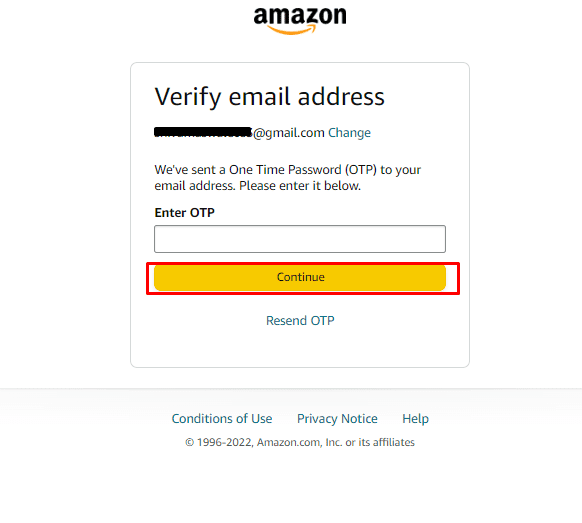
8. 마지막으로 비밀번호를 입력하고 “변경 사항 저장”을 클릭하여 이전 이메일 주소를 새 이메일 주소로 변경하는 것을 확인합니다.
아마존 이메일 변경이 안 되는 이유
주된 이유는 변경하려는 이메일 주소가 이미 다른 아마존 계정에서 사용 중이거나 등록되어 있기 때문일 수 있습니다.
아마존 앱에 다른 이메일 주소 추가 방법
여러 개의 아마존 계정을 가지고 있으며 아마존 모바일 앱에서 함께 사용하고 싶을 경우, 아마존 앱에 다른 이메일을 추가하는 방법을 아래에서 확인하세요.
참고: 아마존 계정에 로그인되어 있는지 확인하세요.
1. 휴대폰에서 아마존 앱을 엽니다.
2. 화면 하단 탐색 메뉴에서 햄버거 아이콘을 탭합니다.
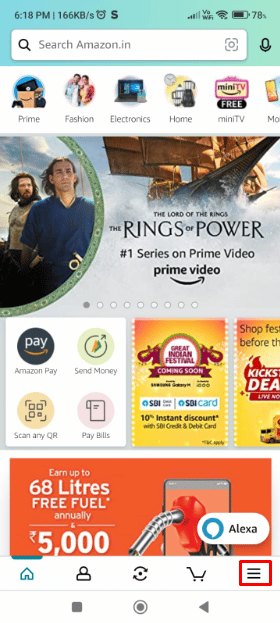
3. “설정” > “계정 전환”을 차례로 탭합니다.
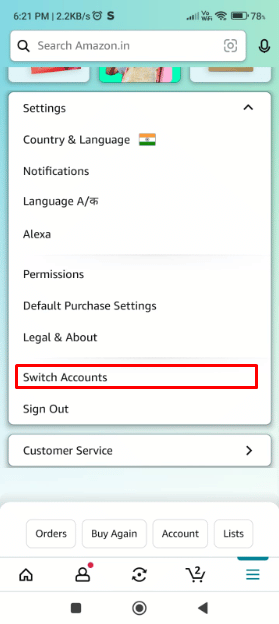
4. “계정 추가”를 눌러 새 이메일을 추가합니다.
5. 아마존 로그인 페이지에서 새 이메일 주소를 입력하고 변경 사항을 저장합니다.
오래된 아마존 계정 복구 방법
이전 아마존 계정을 복구하는 방법을 알아보겠습니다.
1. 아마존 공식 웹사이트를 방문하여 “로그인” 옵션을 클릭합니다.
2. “도움이 필요하세요?” > “비밀번호 찾기” 옵션을 클릭합니다.
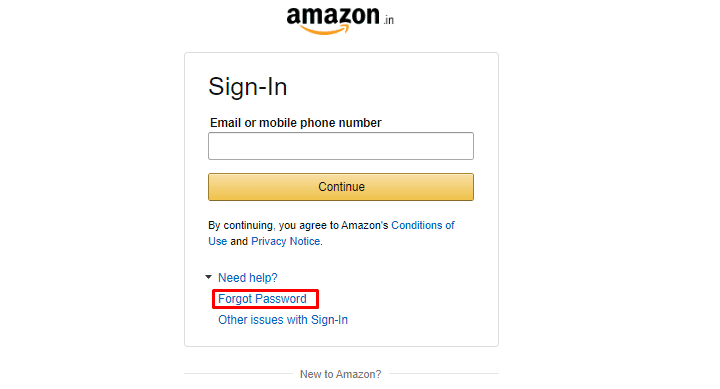
3. 등록된 이메일 주소를 입력하여 비밀번호 재설정 절차를 위한 OTP를 받습니다.
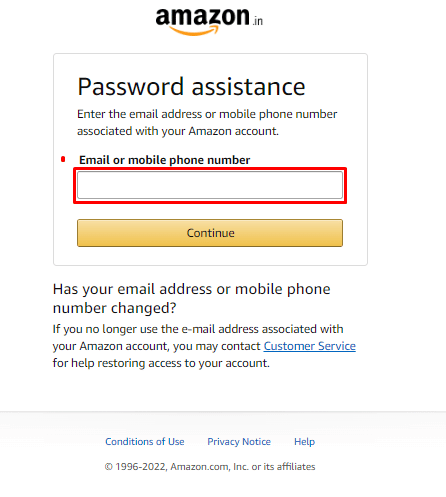
4. 수신한 OTP를 입력하여 이메일 주소를 인증합니다.
5. 새 비밀번호를 입력하고 “변경 사항 저장 및 로그인”을 클릭합니다.
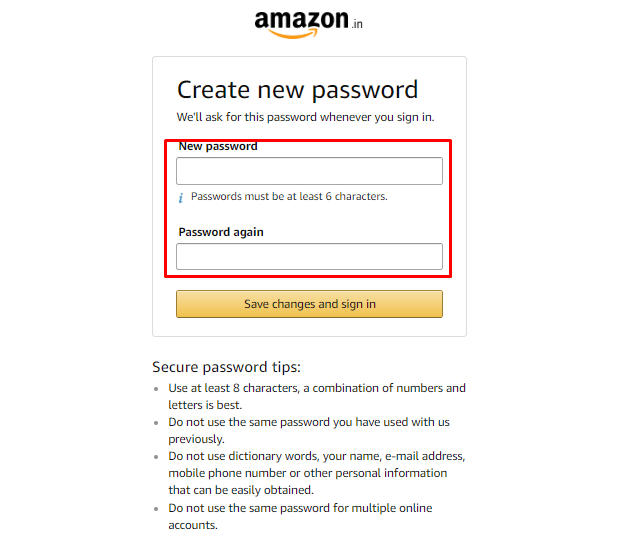
아마존 계정 전환 방법
다음 단계에 따라 아마존 계정을 변경하거나 전환할 수 있습니다.
참고: 아래 단계를 수행하기 전에 아마존 계정에 로그인되어 있는지 확인하세요.
1. 브라우저에서 아마존 공식 웹사이트를 방문합니다.
2. “계정 및 목록” 위에 마우스를 올리고 “계정 전환”을 클릭합니다.
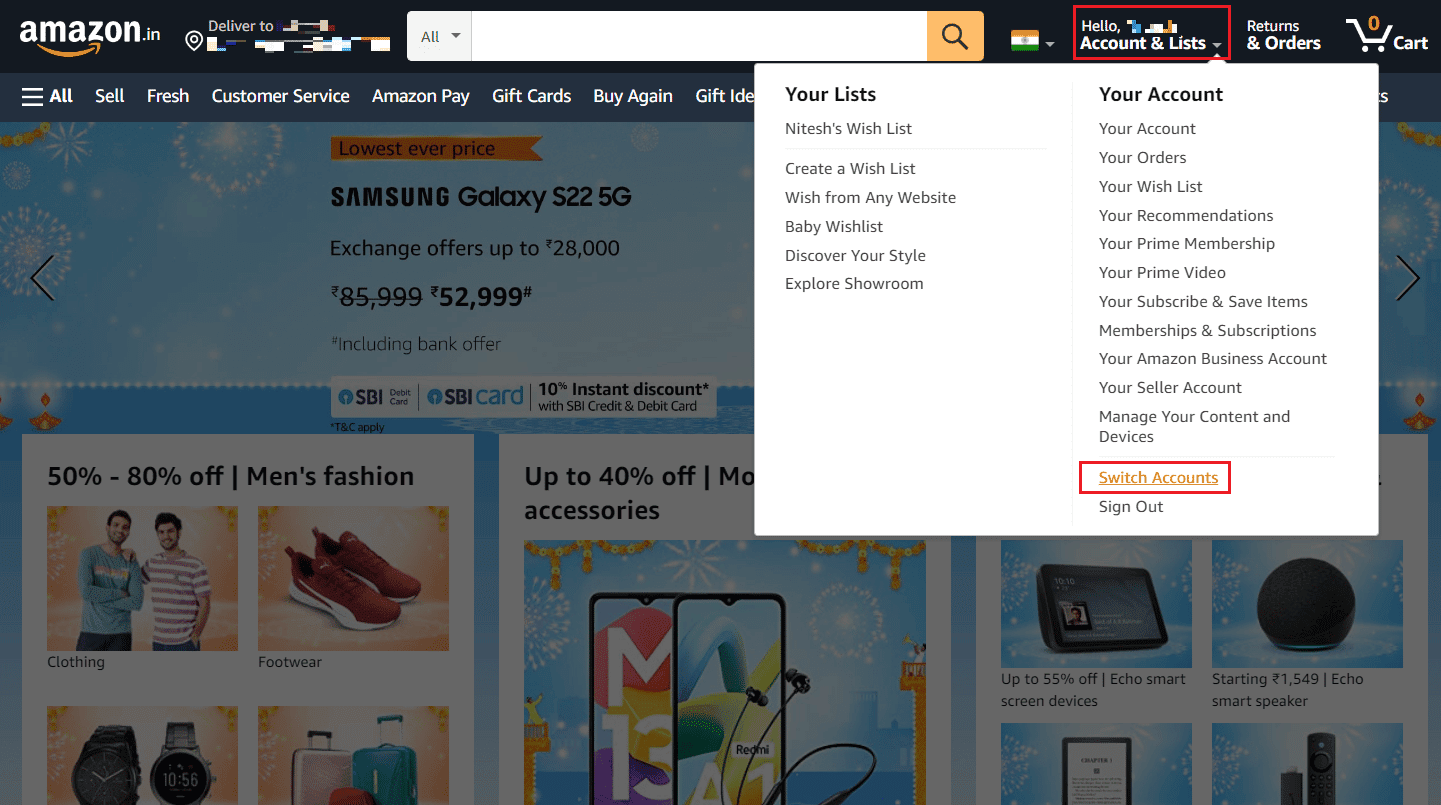
3A. 전환하려는 계정을 클릭합니다.
3B. “계정 추가”를 클릭하여 변경할 계정을 추가합니다.
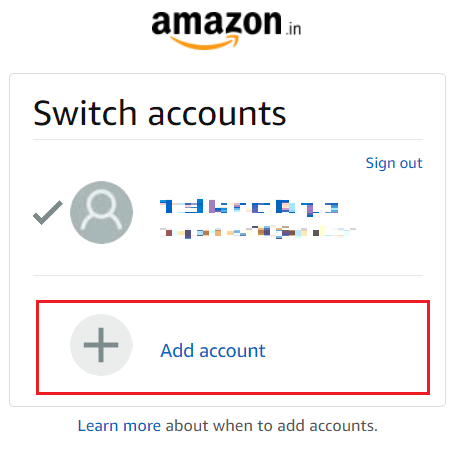
4. 계정 자격 증명으로 로그인하여 해당 계정으로 전환합니다.
아마존 이메일 변경 방법을 알아보려면 이 글의 앞부분을 참조하세요.
두 개의 아마존 계정 병합 가능 여부
아니요. 아마존 계정은 결합하거나 병합할 수 없습니다. 기존의 두 아마존 계정을 하나로 합치는 것은 불가능합니다. 거래 내역을 공유합니다. 하지만 아마존 계정을 병합하고 공유하려면 새 이메일 주소로 새 아마존 계정을 생성해야 합니다. 그 후 두 아마존 계정을 아마존 가족(Amazon Household)으로 연결할 수 있지만, 각 계정은 독립적으로 유지됩니다.
아마존 주소 변경 가능 여부
네, 아마존에서 주소는 쉽게 변경할 수 있습니다. 이사를 했거나 직장 주소를 아마존의 기본 주소로 추가하고 싶다면, 간단하고 빠른 절차로 변경할 수 있습니다. 아래 섹션에서 아마존 주소 변경에 대한 자세한 방법을 확인하세요.
아마존 기본 주소 변경 방법
아마존에서 기본 주소를 변경하는 방법은 다음과 같습니다.
1. 아마존 공식 웹사이트를 방문합니다.
2. 아마존 계정에 로그인합니다.
3. “계정 및 목록”을 클릭합니다.
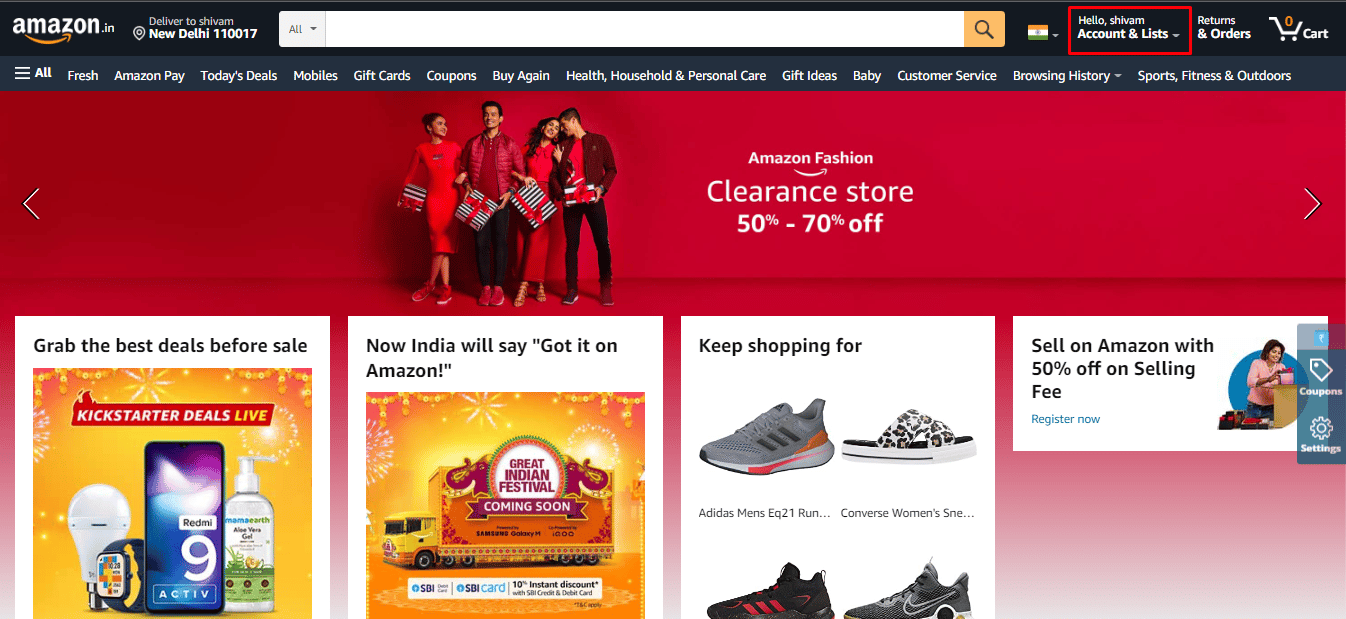
4. “주소”를 클릭합니다.
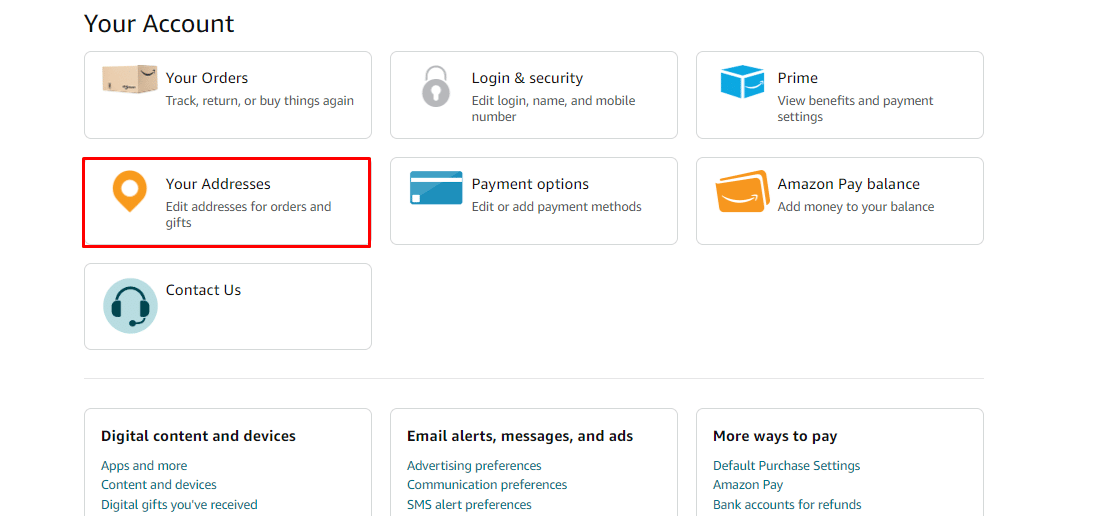
5. 기본 주소로 설정하려는 주소 아래에서 “기본값으로 설정”을 클릭합니다.
참고: “주소 추가” 옵션을 클릭하여 새 주소를 추가한 다음, 위의 과정을 반복하여 기본 주소로 설정할 수도 있습니다.
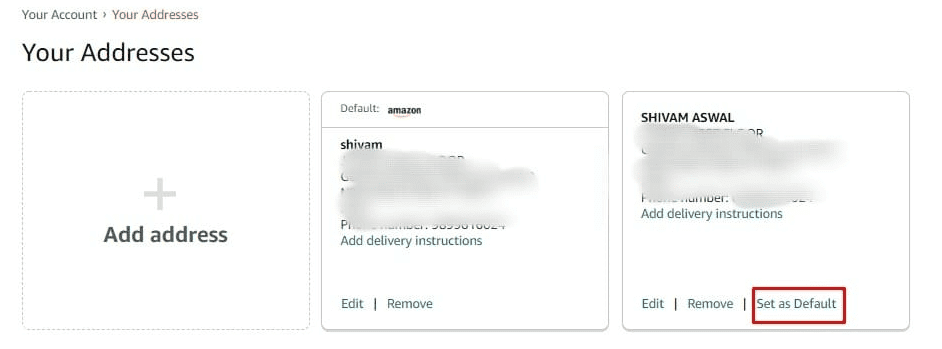
***
아마존 이메일 주소 변경 및 이전 아마존 계정 복구 방법에 대한 유용한 정보를 얻으셨기를 바랍니다. 문의 사항이나 제안 사항이 있다면 아래 댓글 섹션을 통해 자유롭게 문의해주세요. 또한 다음에 알고 싶은 내용에 대해서도 알려주세요.